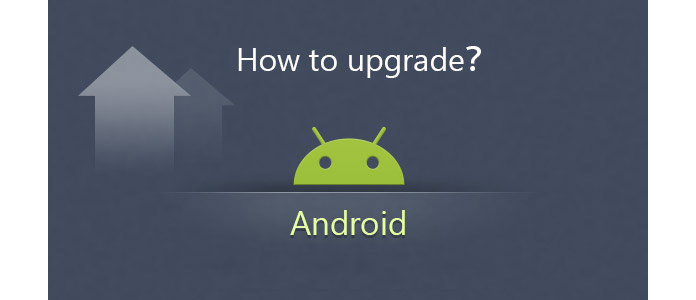
iOS和Android是智能手机OS中的两个主要操作系统。 毫无疑问,在过去的几年中,iOS是比Android更好的操作系统。 由于Google推出了全新的Android 6.0棉花糖和Android 7.0牛轧糖,iOS不再具有任何优势。
大多数现代Android手机和平板电脑均可免费获得更新Android版本。 之后,您的Android设备可以获得新功能,新功能和更高的性能。 问题来了,如何更新Android? 通常,您会被告知Android上有可用的更新。 如果您没有收到消息怎么办? 请按照本指南检查您的Android版本并更新您的Android设备。
在开始更新Android手机或平板电脑之前,应确保已备份重要的Android文件。 您可以将有价值的数据直接传输到计算机,也可以点击“设置”>“备份和重置”以 备份您的Android数据。 然后,您可以按照以下指南更新Android版本。
1.解锁您的Android设备并打开“设置”应用。
2.向下滚动到设置列表的底部,找到并点击“关于手机”或“关于平板电脑”。
3.在进入“电话状态”界面时,点击“系统更新”选项。
4.点击“检查更新”或“立即检查”,以查看是否有新的Android更新可用。
如果您在设备上使用最新的Android版本,则可能会看到“您的系统是最新的”。 信息。
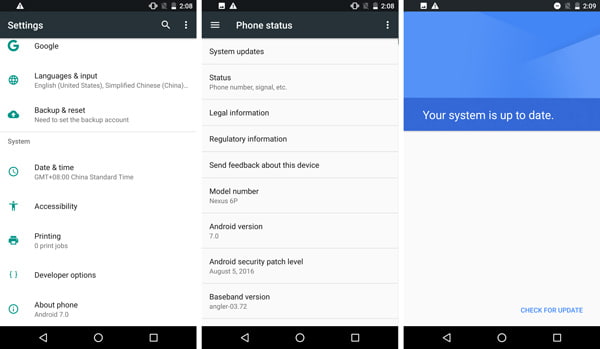
如果有可用的更新,则可以通过点击“下载”开始更新Android版本。 而且,您应该将Android设备连接到良好的Wi-Fi网络。
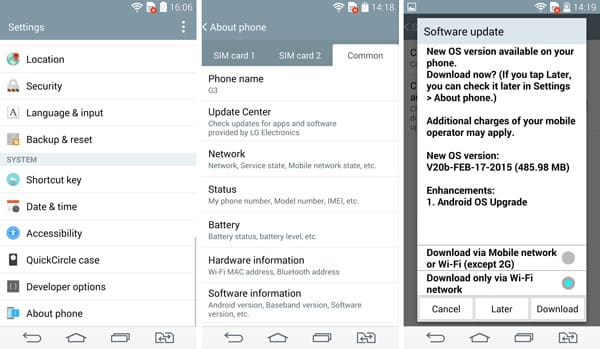
为了更好地保护Android数据,您应该在更新之前备份重要文件。 如果您仍然丢失一些宝贵的数据,则可以依靠 免费Android数据恢复 为您恢复已删除或丢失的数据。
提示: 如何恢复丢失的Android数据 更新您的Android之后?
您应该定期在Android上更新应用程序,以避免错误并改善其功能。 您可以手动或自动在Android手机或平板电脑上更新应用。 现在,您可以按照指南在Google Play商店中更新Android软件。
步骤 1。 解锁您的Android设备,然后导航至“ Google Play商店”。
步骤 2。 点击左侧控件上的“我的应用”,以查看您的Android设备上安装的所有应用。
步骤 3。 点击“安装”>“全部更新”开始更新Android软件。 或者,您可以点击应用程序图标,然后点击“更新”以逐一更新Android软件。
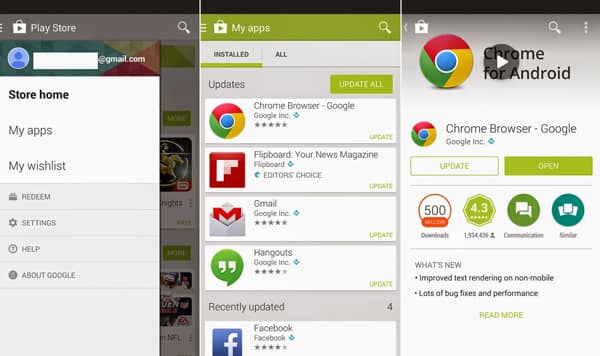
您还可以在Google Play商店菜单上点击“设置”,以选择“自动更新应用”。 然后,根据您的设置,在连接到Wi-Fi时,Android上的所有应用都会自动更新。
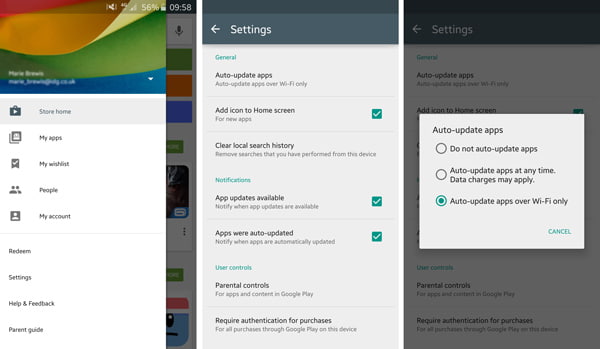
在本文中,我们主要讨论如何更新Android版本以及如何进行Android软件更新。 希望您阅读后可以轻松更新自己的Android。